N मेनू पुनः स्पर्श करें: सुधारी गई प्रतियाँ बनाना
मेनू पुनः स्पर्श करें देखने के लिए, कैमरा मेनू में N टैब का चयन करें।
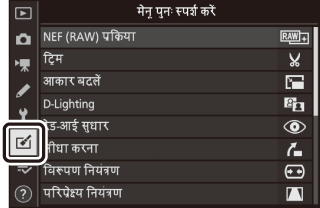
मेनू पुनः स्पर्श करें देखने के लिए, कैमरा मेनू में N टैब का चयन करें। मेनू पुनः स्पर्श करें के विकल्पों का उपयोग मौजूदा चित्रों की ट्रिम की गई या पुनः स्पर्श की गई कॉपियाँ बनाने के लिए किया जाता है।
विकल्प
- NEF (RAW) प्रक्रिया
- ट्रिम
- आकार बदलें
- D-Lighting
- रेड-आई सुधार
- सीधा करना
- विरूपण नियंत्रण
- परिप्रेक्ष्य नियंत्रण
- छवि ओवरले 1
- मूवी ट्रिम करें
- साथ साथ तुलना 2
केवल G दबाकर और N टैब दबाकर चयनित किया जा सकता है।
जब सुधारी गई या मूल छवि प्रदर्शित होती है, केवल तब ही i दबाकर और पुनः स्पर्श करें का चयन करके प्रदर्शित किया जा सकता है।
सुधारी गई प्रतियाँ बनाना
सुधारी गई कॉपी बनाने के लिए:
-
मेनू पुनः स्पर्श करें में आइटम का चयन करें।
आइटम को हाइलाइट करने के लिए 1 या 3 दबाएँ और चयन करने के लिए 2 दबाएँ।
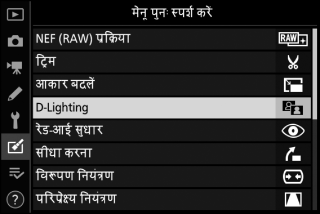
-
चित्र का चयन करें।
चित्र हाइलाइट करें और J दबाएँ। हाइलाइट किए गए चित्र को पूर्ण स्क्रीन पर देखने के लिए, X बटन को दबाकर रखें।
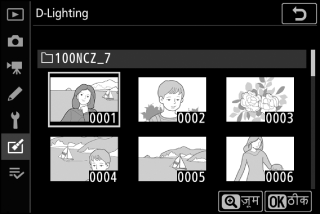
पुनः स्पर्श करें
NEF + JPEG की छवि गुणवत्ता सेटिंग्स पर रिकॉर्ड की गई छवियों के मामले में केवल NEF (RAW) छवि को परिष्कृत किया जाएगा। कैमरा अन्य डिवाइसों द्वारा बनाई गई छवियों के प्रदर्शन या सुधार करने में समर्थ नहीं हो सकता है।
-
'पुन: स्पर्श करें' विकल्पों का चयन करें।
अधिक जानकारी के लिए, चयनित सामग्री का अनुभाग देखें। सुधारी गई कॉपी बनाए बिना ही बाहर निकलने के लिए, G दबाएँ।
पॉवर बंद विलंब
कुछ समय के लिए यदि कोई कार्य नहीं किया जाता हैं तो प्रदर्शन बंद हो जाएगा और परिचालन भी रद्द हो जाएगा। कोई भी सहेजें न गए परिवर्तन गुम हो जाएँगे। समय बढ़ाने के लिए प्रदर्शन चालू रहता है, कस्टम सेटिंग c3 (पॉवर बंद विलंब) > मेनू के लिए लंबे समय के मेनू प्रदर्शन का चयन करें।
-
परिष्कृत की हुई कॉपी बनाएँ।
सुधारी गई प्रतिलिपि बनाने के लिए J दबाएँ। परिष्कृत की गई कॉपियों को p आइकन द्वारा इंगित किया जाता है।
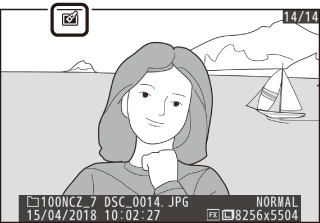
मौजूदा छवि को परिष्कृत करना
मौजूदा छवि की सुधारी गई कॉपी बनाने के लिए i दबाएँ और पुनः स्पर्श करें का चयन करें।
कॉपियों में सुधार करना
अधिकांश विकल्प, अन्य परिष्कृत विकल्पों का उपयोग कर बनाई गई कॉपियों पर लागू किए जा सकते हैं, यद्यिप (मूवी ट्रिम करें के अपवाद के साथ), प्रत्येक विकल्प को केवल एक बार लागू किया जा सकता है (ध्यान दें कि एक से अधिक संपादन से विवरण की हानि हो सकती है)। जो विकल्प मौजूदा छवि पर लागू नहीं किए जा सकते, वे निष्क्रिय कर दिए जाते हैं और उपलब्ध नहीं होते हैं।
छवि गुणवत्ता और आकार
NEF (RAW) प्रक्रिया, ट्रिम और आकार बदलें द्वारा बनाई गई कॉपियों को छोड़कर, कॉपियाँ मूल छवि के समान आकार की ही होती हैं। NEF (RAW) प्रक्रिया, ट्रिम और आकार बदलें द्वारा बनाई गई कॉपियों को छोड़कर, कॉपियाँ मूल छवि के समान आकार की ही होती हैं। JPEG छवियों से निर्मित कॉपियों की गुणवत्ता मूल छवि के समान होती है तथा NEF (RAW) और TIFF (RGB) से बनाई गई क्रॉप की गई और आकार बदली गई कॉपियाँ JPEG उत्तमm फ़ॉर्मेट में सहेजी जाती हैं।
